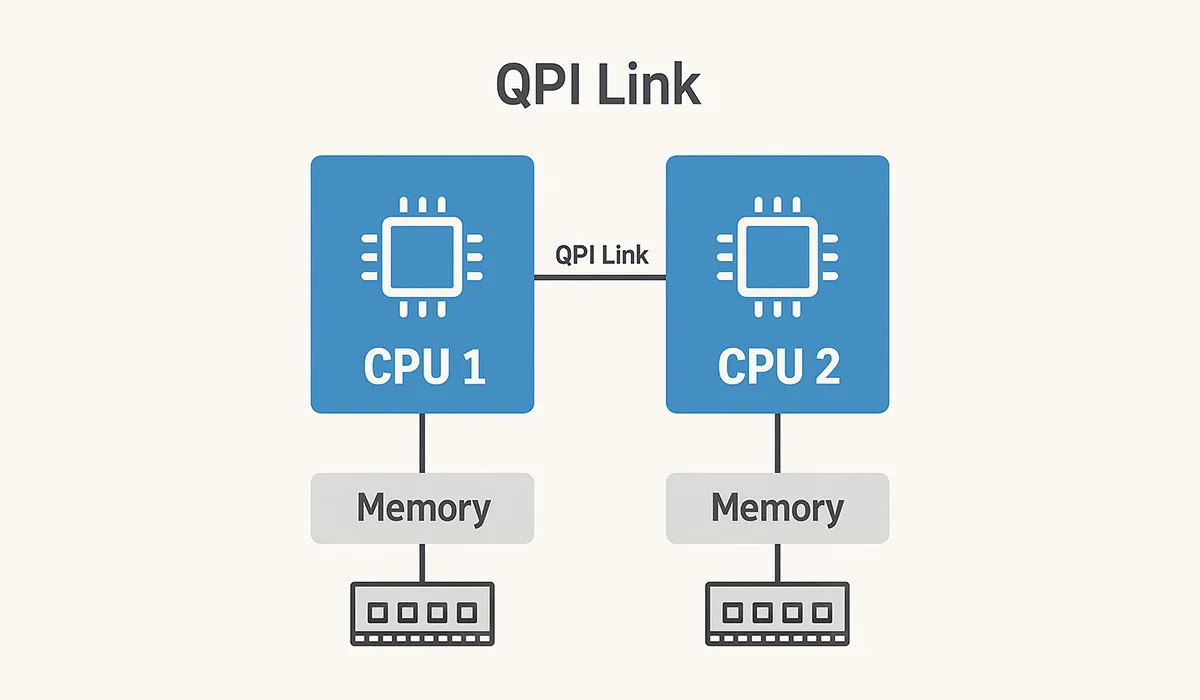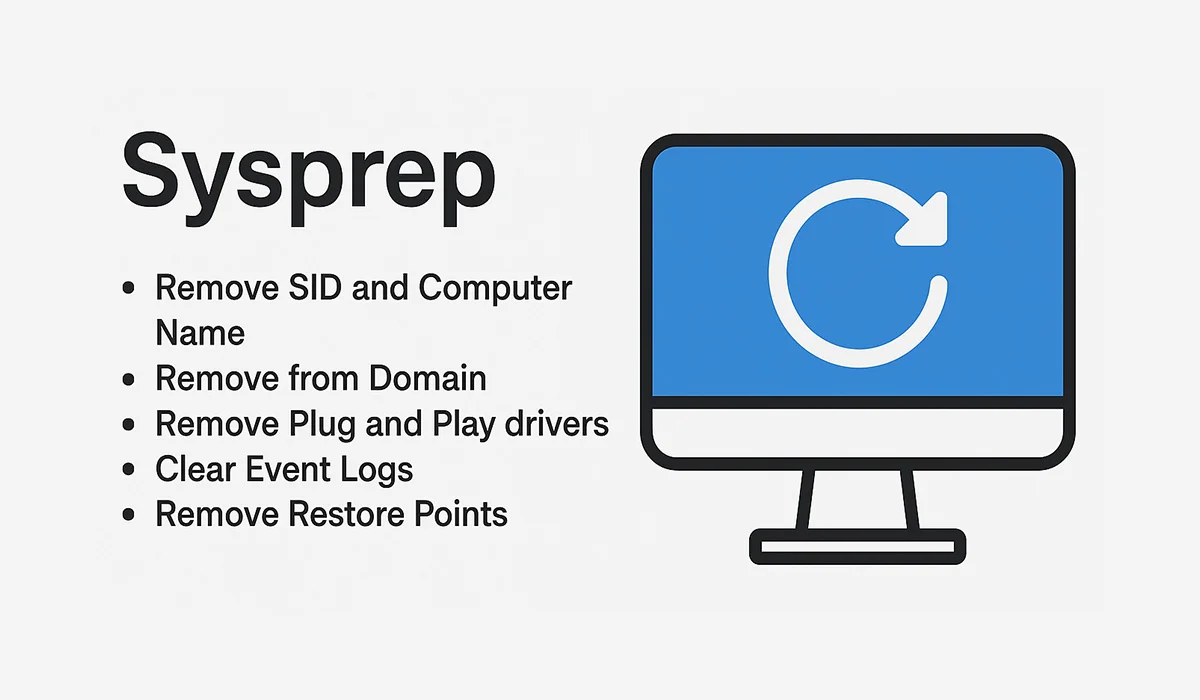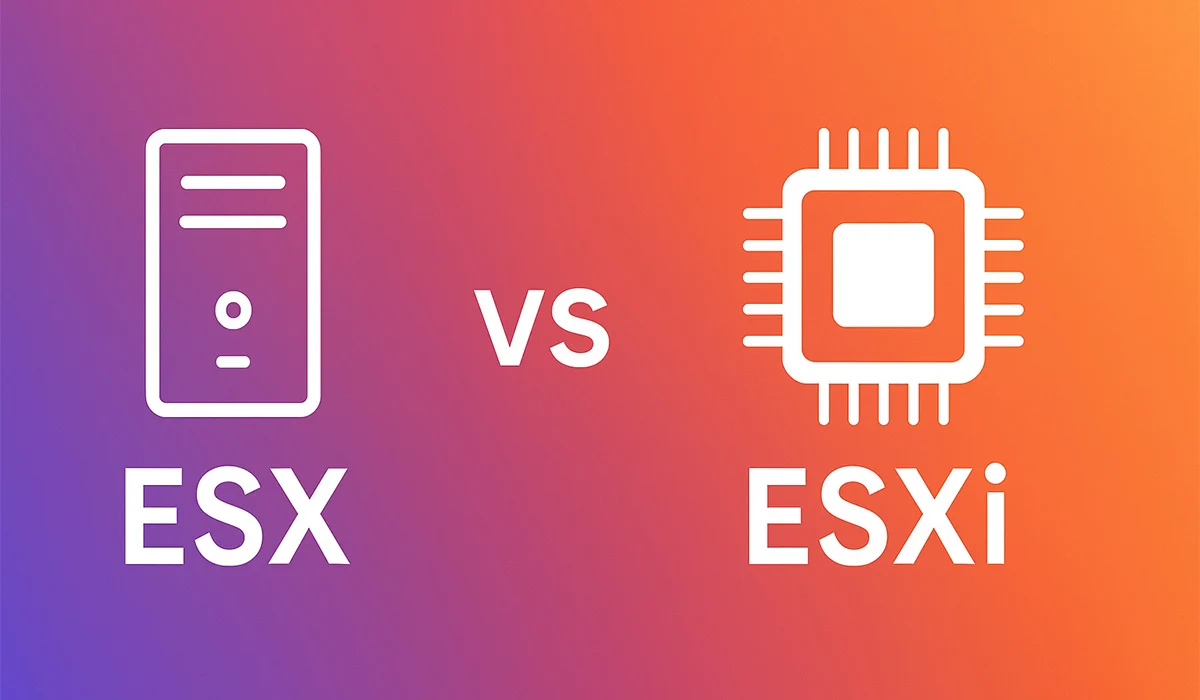Zero Configuration چیست؟ آشنایی با مفهوم ZeroConf

اگر تا به حال با تنظیمات پیچیده شبکه، تخصیص آیپی، یا شناسایی دستگاههای دیگر در یک شبکه LAN دست و پنجه نرم کردهاید، احتمالاً از مفهومی به نام “Zero Configuration” یا “پیکربندی صفر” استقبال خواهید کرد. این تکنولوژی برای راحتی کاربران، بهویژه در شبکههای خانگی و کوچک طراحی شده است. هدف آن این است که دستگاهها بدون نیاز به تنظیمات دستی بتوانند به یکدیگر متصل شوند و منابع را به اشتراک بگذارند.
در این مقاله، به زبان ساده بررسی میکنیم Zero Configuration چیست، در ویندوز و لینوکس چگونه پیادهسازی میشود، mDNS چیست و چطور میتوانیم آن را در ویندوز فعال، بررسی و استفاده کنیم. همچنین در انتهای مقاله یک سناریوی عملی آوردهایم تا درک مفاهیم آسانتر شود.
آنچه قراره یاد بگیریم اینجاست!
Zero Configuration چیست و چرا اهمیت دارد؟
زمانی که کامپیوتر به صورتی تنظیم شده باشد که از سرویس DHCP آیپی بگیرد ولی این سرویس در دسترس نباشد، یا اصلا سرویس DHCP راهاندازی نشده باشد، کامپیوتر به صورت خودکار یک IP از محدوده169.254.X.Y دریافت میکند که به این محدوده خاص IP در شبکه APIPA گفته میشود و به اینگونه از تنظمیات که بدون دخالت ادمین شبکه و به صورت خودکار و بدون اجرای سرویس خاصی انجام میشود Zero Configuration Network میگویند.
Zero Configuration Networking که به اختصار “Zeroconf” نیز نامیده میشود، مجموعهای از تکنولوژیها است که اجازه میدهد دستگاهها در یک شبکه بدون نیاز به تنظیمات دستی مانند IP، DNS یا پیکربندیهای دیگر به راحتی با هم ارتباط برقرار کنند. این فناوری برای کاربرانی طراحی شده است که اطلاعات فنی زیادی ندارند و میخواهند بهسرعت از دستگاههای شبکهای خود استفاده کنند.
مزایای Zero Configuration:
- اتصال سریع بدون نیاز به دانش فنی
- مناسب برای شبکههای کوچک و خانگی
- کاهش خطای انسانی
- خودکار بودن همه مراحل اتصال
Zero Configuration در ویندوز
ویندوز با استفاده از چند فناوری مختلف، بخشی از قابلیتهای Zero Configuration را پیادهسازی میکند:
- 1. APIPA (Automatic Private IP Addressing)
وقتی سیستم ویندوزی نتواند از DHCP سرور آیپی بگیرد، به صورت خودکار یک آیپی از رنج 169.254.x.x به خود اختصاص میدهد. این آیپیها به نام APIPA شناخته میشوند و اجازه میدهند دستگاهها در شبکههای کوچک با هم ارتباط برقرار کنند، حتی اگر DHCP در دسترس نباشد.
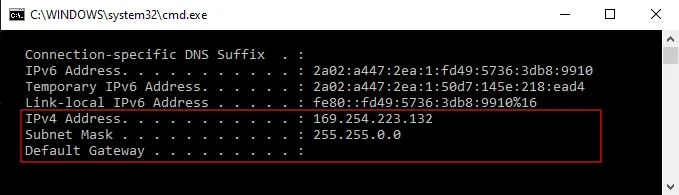
- 2. mDNS (Multicast DNS)
ویندوز بهصورت پیشفرض پشتیبانی کامل از mDNS ندارد. اما با نصب برنامههایی مانند Bonjour (از شرکت اپل)، پشتیبانی از mDNS فعال میشود. mDNS اجازه میدهد دستگاهها بدون DNS مرکزی، تنها با استفاده از نام دامنههایی مانند raspberrypi.local یا printer.local شناسایی شوند.
- 3. LLMNR (Link-Local Multicast Name Resolution)
این ویژگی در ویندوز برای شناسایی نام دستگاهها در شبکههای محلی استفاده میشود. LLMNR بیشتر برای جایگزینی سادهی DNS در شبکههای بدون سرور DNS استفاده میشود و معمولاً بهصورت پیشفرض در ویندوز فعال است.
Zero Configuration در لینوکس
در بیشتر توزیعهای لینوکس مانند Ubuntu، Fedora و Debian، سرویس Avahi وظیفه پیادهسازی Zero Configuration را بر عهده دارد.
- Avahi از mDNS برای کشف دستگاهها استفاده میکند.
- معمولاً با نصب بستههایی مانند
avahi-daemonوlibnss-mdnsفعال میشود. - بعد از فعالسازی، سیستم میتواند با نامهایی مانند
device-name.localدیگر دستگاهها را در شبکه شناسایی کند.
mDNS چیست؟
mDNS یا Multicast DNS نسخهای از DNS است که در شبکههای LAN بدون نیاز به DNS سرور مرکزی کار میکند. بهجای ارسال درخواست DNS به سرور، درخواستها در شبکه بهصورت multicast (چندپخشی) پخش میشوند.
ویژگیهای mDNS:
- استفاده از پسوند
.local - کشف دستگاهها بدون سرور مرکزی
- استفاده در IoT، شبکههای خانگی، محصولات Apple و…
- استاندارد شده توسط IETF بهعنوان بخشی از Zeroconf
اگر یک Raspberry Pi در شبکه دارید و نام آن raspberrypi است، میتوانید در مرورگر یا خط فرمان بنویسید:
ping raspberrypi.localو سیستم آن را پیدا میکند، حتی اگر DNS سرور وجود نداشته باشد.
چگونه mDNS را در ویندوز فعال کنیم؟
ویندوز بهصورت پیشفرض از mDNS پشتیبانی نمیکند، اما با نصب Bonjour میتوان آن را فعال کرد.
روش فعالسازی:
- نصب iTunes یا Bonjour Print Services (از سایت Apple)
- بعد از نصب، سرویس
Bonjour Serviceبه ویندوز اضافه میشود. - با فعال شدن این سرویس، سیستم میتواند نامهای
.localرا تشخیص دهد.
لینک دانلود:
برای نصب مستقیم Bonjour بدون نیاز به iTunes، میتوانید از لینک زیر استفاده کنید:
چگونه بررسی کنیم که mDNS در ویندوز فعال است؟
برای اینکه مطمئن شوید mDNS (یا دقیقتر بگوییم Bonjour) در حال اجراست، مراحل زیر را دنبال کنید:
- کلیدهای Win + R را بزنید، سپس بنویسید:
services.msc - در لیست سرویسها دنبال
Bonjour Serviceبگردید. - اگر وضعیت آن روی “Running” یا “در حال اجرا” است، یعنی mDNS فعال است.
- برای اطمینان بیشتر، از دستور زیر در CMD استفاده کنید:
ping device-name.localاگر جواب پینگ برگشت، یعنی mDNS کار میکند.
چطور از mDNS استفاده کنیم؟
استفاده از mDNS بسیار ساده است:
- نام دستگاهی که mDNS پشتیبانی میکند را بدانید (مثلاً
raspberrypiیاprinter) - پسوند
.localرا به آن اضافه کنید - از دستور
pingیا مرورگر استفاده کنید:
ping raspberrypi.local
http://raspberrypi.local- اگر دستگاه موردنظر mDNS را پشتیبانی کند و در شبکه باشد، شناسایی میشود
سناریوی کاربردی: پرینتر در شبکه بدون DHCP و DNS
فرض کنید در خانه یا یک دفتر کوچک هستید. مودم شما خراب شده و DHCP کار نمیکند. میخواهید از لپتاپ به پرینتر شبکهای متصل شوید.
مراحل بدون Zero Configuration:
- باید IP به صورت دستی وارد شود.
- باید بدانید پرینتر چه آدرسی دارد.
- امکان اشتباه در وارد کردن IP زیاد است.
مراحل با Zero Configuration و mDNS:
- پرینتر از APIPA استفاده میکند و به خودش آیپی 169.254.x.x میدهد.
- Bonjour روی ویندوز نصب است.
- شما در مرورگر مینویسید:
http://hp-printer.local- ویندوز با استفاده از mDNS، پرینتر را شناسایی میکند.
- بدون هیچ پیکربندی دستی، شما میتوانید به پرینتر متصل شوید و چاپ کنید.
دوره ادمین شبکه برتر | وارد بازار کار شو!
🚀 دوره پشتیبان شبکه (Help Desk) | راهی سریع به دنیای IT
🎯 آیا به دنیای فناوری و شبکه علاقه داری؟
🔧 میخواهی وارد دنیای شغلهای پردرآمد IT بشی؟
💡 این دوره تمام چیزی است که برای شروع نیاز داری!
جمعبندی نهایی
Zero Configuration، راهحلی هوشمند برای اتصال آسان دستگاهها در شبکههای کوچک و خانگی است. در ویندوز، با کمک قابلیتهایی مثل APIPA، LLMNR و سرویس Bonjour میتوان از mDNS بهره برد. با فعالسازی و استفاده از این فناوری، میتوان بدون دغدغه تنظیمات دستی، دستگاههای شبکهای را شناسایی و از آنها استفاده کرد.
اگر در حال کار با شبکههای ساده هستید یا به دنبال تجربهای روان و بدون دردسر از اتصال دستگاهها به یکدیگر هستید، فعالسازی mDNS در ویندوز یک قدم مهم و مفید خواهد بود.
منبع: بامادون
مطالب پیشنهادی مرتبط: 👇👇
- تفاوت بافر و کش چیست؟ بررسی مفاهیم Buffer و Cache
- QPI Link چیست؟ بررسی فناوری QuickPath Interconnect در سرورهای HP
- تفاوت ESX و ESXi چیست؟ بررسی کامل از تاریخچه تا امروز
- تفاوت OVF و OVA در VMware | تفاوتها، کاربردها و نحوهی خروجی گرفتن
- مدیریت RAM در VMware ESXi: تفاوت Reservation، Limit و Share در ماشینهای مجازی
- تفاوت Thin Client و Zero Client چیست؟ تین کلاینت در مقابل زیرو کلاینت
- 10 مشکل رایج در شبکههای کامپیوتری و روش حل مشکلات شبکه
- تفاوت ویندوز سرور و ویندوز کلاینت چیست؟ هر آنچه باید بدانید!
- تفاوت سرور و Workstation چیست؟ | تفاوت کلاینت و سرور در چیست؟
- Hot Swap، Hot Plug و Hot Add در مجازیسازی و سختافزار سرورها چیست؟